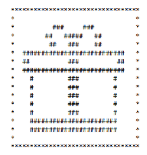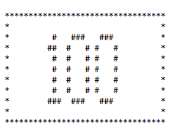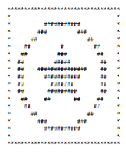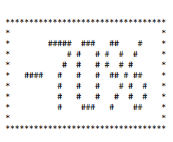Шаблон: Абонементы
Что такое «Абонементы»?
Данный шаблон позволяет настроить акцию, которая будет мотивировать гостей покупать определённые блюда со скидкой сейчас, чтобы воспользоваться ими в будущем.
Ресторан получает предоплату и гарантированные дополнительные посещения гостей в будущем, а гости — экономию за покупку «оптом». Абонементы можно продавать на конкретные блюда, любые блюда из категории и комбо.
Как это работает?
Когда гость приходит за очередным предоплаченным напитком или блюдом, он совершает импульсные покупки — это увеличивает средний чек и маржинальность акции. Также акция принесет дополнительные заказы: гость, купивший абонемент, сделает повторный заказ у Вас, так как уже «проинвестировал» в скидку.
Пошаговая настройка акции через шаблон «Абонементы»
Перейдите в раздел «Акции» в личном кабинете r_keeper Loyalty
Нажмите «+» в правом нижнем углу экрана
Выберите шаблон «Абонементы»
Заполнение шаблона акции
Название акции — укажите название акции, которое будет отображаться на сайте и в мобильном приложении. Максимальный размер названия акции — 50 символов, включая пунктуацию и пробелы.
Период — задайте даты действия акции. Если акция бессрочная – оставьте дату открытой.
Какой абонемент нужно купить — укажите, какую позицию гость должен приобрести, чтобы получить Абонемент. Создайте позицию на кассе заранее, чтобы включить её в условие акции.
Например: если Вы планируете предложить гостю сразу купить 10 бизнес-ланчей по цене 9, необходимо создать позицию «Абонемент: 10 БЛ» и установить для неё стоимость девяти бизнес-ланчей.
Что входит в абонемент – укажите количество и позиций, которые гость будет получать по абонементу, а также количество позиций, получаемых в рамках 1 чека.
В качестве привилегии гость может получить:
Выберите тип маски и введите блюда, которые гость сможет получить в рамках абонемента.
Выберите этот тип привилегии, если гость должен получить комбо-набор. Нажмите «Добавить блюдо», чтобы добавить ещё 1 карточку. Гость должен будет заказать по 1 блюду из каждой карточки, чтобы акция сработала.
Укажите, сколько блюд/комбо-наборов гость получит, купил Абонемент, а также количество блюд, которые гость сможет списать в 1 заказе и срок жизни абонемента (по умолчанию он составляет 28 календарный дней, даже если условие не включено).
Когда можно потратить абонемент? — укажите, в какое время гость может воспользоваться абонементом:
В любое время — гость сможет потратить абонемент в любое время, когда заведение будет открыто;

Определенный день / время — гость сможет воспользоваться абонементом только в указанный день и указанное время.
Тип чекина – укажите тип авторизации, при котором акция будет действовать. Данная настройка доступна для заведений с Авторизацией по номеру стола и/или Предзаказом.
Любой — способ авторизации гостя в заказе не влияет на срабатывание акции;
Чекин в стол — только те гости, которые авторизовались в заказ по номеру стола смогут принять участие в акции;
Предзаказ – только сделав Предзаказ, гость сможет принять участие в акции.
Территория – данная настройка доступна только сетевым заведениям и позволяет указать точки, в которых будет действовать акция.
Все торговые точки — акция действует во всех заведениях сети;
Выборочно – выберите из списка те заведения, где будет разрешено действие акции.
Аудитория – с помощью данного пункта вы можете сделать выборку гостей, на которых будет распространяться акция:
Под акцию подпадают участники программы лояльности, указавшие в своей анкете пол как «Мужской» и удовлетворяющие всем остальным условиям акции.
Под акцию подпадают участники программы лояльности, указавшие в своей анкете пол как «Женский» и удовлетворяющие всем остальным условиям акции.
Укажите диапазон возраста участников программы лояльности, которые будут участвовать в акции.
При выборе данной настройки, появится окно со списком тегов из которого необходимо выбрать те теги, которые будут участвовать в акции. Для добавления к акции всех гостей с тегами отметьте галочку «Выбрать всё».
При выборе данной настройки откроется окно со списком тегов, из которого необходимо выбрать те теги, которые не будут участвовать в акции. Для исключении из акции всех гостей с тегами отметьте галочку «Выбрать всё».
Тип обслуживания – укажите тип обслуживания, при котором будет работать акция:
Акция сработает при любом варианте обслуживания.
Отображение – данная настройка отвечает за отображение акции в мобильном приложении и его Web-версии. Обратите внимание, настройка данного пункта необязательна для технической работы акции. Корректно настроенная и активная акция будет работать даже без отображения.
Для активации настройки нажмите на ползунок. После чего необходимо будет загрузить изображение и добавить описание акции. Все активные акции будут автоматически отправлены на модерацию администратору и буду опубликованы после проверки контента.
Активация — данная настройка активирует акцию. Если Вы уверены, что все настроили правильно и хотите, чтобы акция начала действовать в указанный в настройках период, активируйте её. Пожалуйста, обратите внимание, данная настройка не активирует акцию мгновенно. Акция станет активна только после сохранения всех настроек.
Настройка подвалов чека — данная настройка отвечает за включение и отображение информации подвалов на чеках, удовлетворяющих условиям акции.
При включении «Печатать иконку привилегии» на чеке начинает печататься псевдо-графика.
При применении акции, привилегией по которой было начисление бонусных баллов, в чеке печатается сумма накопленных бонусов в виде псевдографики.
При включении «Печатать подвалы чеков» на чеке будет печататься текст из настройки акции. Настройки акции дают Вам возможность написать любой текст. При этом каждая акция предлагает свои формулировки по умолчанию. Формулировки акций зависят от ее контекста.
Пример отображения формулировок:
1. Если применилась акция «Счастливый час»
Вы получили [тип привилегии] по акции [Название сработавшей акции]!
2. Если применилась акция «День рождения»
Поздравляем Вас с Днем Рождения! Вы получили [тип привилегии] по акции [Название сработавшей акции].
2.1 Предусловие: Если в момент печати пречека гостю будет доступна акция «День рождения» не менее чем 1 раз в течение определенного периода времени — даже одного дня, то в чеке печатается текст:
Специальное предложение на день рождения будет действовать до [дата окончания действия акции из поля «Действует дней после дня рождения» настройки акции]. Вы сможете воспользоваться акцией <количетсво раз из настройки поля "Выдача подарков гостю в день рождения"><раз/а>.
3. Если применилась акция «N-е блюдо в подарок»
Вы получили подарок по акции [Название сработавшей акции]
4. Если применилась акция Welcome Bonus
Мы рады, что вы стали участником программы лояльности. Вы получили [тип привилегии] по акции [Название сработавшей акции]
5. Если применилась акция «Базовая акция»
Вы получили [тип привилегии] по акции [Название сработавшей акции]
6. Если применилась акция «Штампики»
6.1 Если накопился штампик
Акция [Название сработавшей акции]: Вы накопили [тип привилегии]
6.2 Если Получен подарок по штампикам
[Название сработавшей акции] Поздравляем, Вы получили [тип привилегии] по акции [Название штампиковой акции],
6.3 Если срок жизни подарка, то добавляется текст: Воспользуйтесь им до [28 декабря до 16:38]
6.4 Если накоплен штампик и получен подарок, то сначала пишется текст про штампик, потом про подарок
7. Если применилась акция «Комбо по специальной цене»
Вы купили [перечень названий товаров в комбо] по [тип привилегии]
8. Если была применена хотя бы одна акция нового типа печатается после описания всех привилегий печатается строчка текста:
На товары по акциям бонусные баллы не накапливаются и их нельзя оплатить бонусными баллами
9. Если была применена хотя бы одна акция добавляется последняя строчка текста:
Подробнее Вам расскажет кассир или официант.
10. Если применилось несколько акций,
То иконки не печатаются — только текст
11. Тексты макроподстановок [тип привилегии]
Подарить бонусные баллы (₽) — [N] бонусных баллов
Умножить бонусные баллы за ранг — [ N] бонусных баллов
Сделать скидку на чек, в ₽ — скидку [N] валюта торговой точки
Сделать скидку на чек, в % — скидку [N]%
Сделать скидку на блюдо, в ₽ — скидку [N] валюта торговой точки на блюдо.
Сделать скидку на блюдо, в % — скидку [N]% на блюдо.
Подарить блюдо — [N] [блюд/блюда/блюдо] в подарок.
Комбо — по специальной цене [N]
12. Тексты макроподстановок [иконка]
Подарить бонусные баллы (₽) — символ «плюс» [значение скидки]
Умножить бонусные баллы за ранг — символ «плюс» [значение скидки]
Сделать скидку на чек, в ₽ — символ «минус» [значение скидки]
Сделать скидку на чек, в % — символ «минус» [значение скидки]
Сделать скидку на блюдо, в ₽ — символ «минус» [значение скидки]
Сделать скидку на блюдо, в % — символ «минус» [значение скидки]
Подарить блюдо — иконка подарка
Штампик — иконка «штампик»
Специальная цена — [числовое обозначение специальной цены за комбо]
13. Данная информация печататься в случае, если в настройках подвалов чеков будет стоять макроподстановка
— размещается в чеке. Отображает список акций которые могли примениться и акции которые применились и привилегии по ним.
Примечание: В списке отображаются только акции, которые были доступны гостю (то есть его профиль соответствует настойкам аудитории акции).
Действия со стороны гостя
Для принятия участии в акции гостю достаточно авторизоваться в заказ и приобрести соответствующий абонемент. Гость сможет отслеживать количество полученных/списанных позиций о абонементу в мобильном приложении.
Счётчик позиций будет доступен, если гость откроет соответствующий абонемент во вкладке Мои привилегии.
Действия со стороны кассира
Как и любая другая маркетинговая акция, Абонементы сработают автоматически при выполнении всех условий: гость приобретает созданный абонемент, затем заказывает блюда из указанного списка в поле Что выходит в абонемент и получает эти блюда по нулевой цене, так как он за них уже заплатил. Со стороны кассира не требуются дополнительные действий, кроме авторизации гостя в заказ и последующего его закрытия.
Источник